| パーツ枠表示 | パーツ枠非表示 |
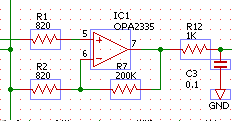 |
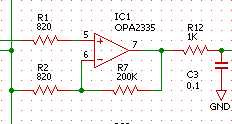 |
BSch3Vの表示メニュー
| ズームイン | 表示の拡大と縮小を行います | |
| ズームアウト | ||
| パーツ枠 | パターンを使っている部品について、セレクタツール、ドラッグツールで選択する際にヒットする範囲を表示します。 | 詳細 |
| NCピンマーク | 部品の未配線ピンに×マークを表示します。 | 詳細 |
| グリッド | 図面の10座標ごとの点々の表示/非表示を切り替えます。 ここの設定に関わらず、印刷やビットマップ、メタファイル出力にはグリッドは含まれません。 |
|
| 非表示ピンの表示 | チェックをオンにすると、非表示に設定されているピン番号を強制的に表示します。 | |
| ツールバー | ツールバーの表示/非表示を切り替えます。 | |
| ステータスバー | ステータスバーの表示/非表示を切り替えます。 | |
| レイヤー設定ボックス | レイヤーの設定を行うウィンドウの表示/非表示を切り替えます。 | 詳細 |
メニューの[表示]→[パーツ枠]を選ぶと、パーツ枠の表示/非表示を切り換えることができます。
パーツ枠表示 パーツ枠非表示
BSch3Vが部品を選択するときは、セレクタ/ドラッグツールの選択枠やシングルクリックの位置が、パーツの枠と重なっているかどうかで判断します。
選択のポイントが分かりにくいときに、パーツ枠を表示してください。
部品の未配線ピンに×マークを表示する機能です。
[表示]メニューの[NCピンマーク]を実行すると、表示のオン, オフがトグルします。
未配線を検出する完全な機能ではありません。うっかりミスでピンとワイヤーが接続できていないことを防止するための機能です。
上図の解説 ピン先端の明るい赤の×がNCピンマークです。
2〜9, 12, 13, 17番ピン 何も配線していないのでNCピンマークが付いている。 11番ピン 抵抗のピンが正しく接続されている。
抵抗の右側のピンは未接続なのでNCピンマークが付いている。14番ピン ライブラリのNOCONNECTION部品を配置したもの。
意図的に未接続にしておく場合はNOCONNECTION部品を配置するといいと思います。15番ピン ワイヤーが正しくピンに接続されていないで貫通している。そのため、NCピンマークが付いている。
部品が選択状態のときには、NCピンマークは付きません。
NCピンマークの色は、[設定]メニューの[色]で変更ができます。
表示状態にしておくと、印刷時にもNCピンマークが付きます。
レイヤー設定ボックスの表示/非表示を切り換えます。
※レイヤーの設定は、[編集]→[レイヤーの設定]でもできます。